Tutorial Cara Setting Name Server Cloudflare
Cloudflare adalah sistem jaringan pengiriman konten, yang berperan sebagai proxy antara website dan visitor. Cloudflare akan melayani cache konten statis melalui lokasi terdekat dengan server. Dengan metode ini, Cloudflare bisa menjadikan loading sebuah website jauh lebih cepat dari sebelumnya. Karena server Cloudflare yang tersebar di berbagai negara di dunia. Bagaimana cara setting name server Cloudflare?
Cara Setting Name Server Cloudflare
Melakukan setting name server cloudflare sebenarnya sangat mudah. Bagi kamu yang belum memiliki akun CloudFlare, kamu akan dipandu mendaftar sejak awal, sampai kemudian Cloudflare website Anda siap digunakan. Berikut adalah langkah-langkah cara setting name server Cloudflare:
1. Login ke akun Cloudflare
Silakan pergi ke halaman resmi Cloudflare di sini: https://www.cloudflare.com/. Kemudian klik Create Account jika belum memiliki akun atau Log in jika sudah punya.

2. Registrasi
Bagi kamu yang baru mendaftar, registrasi lebih dulu. Selesaikan pendaftaran dengan mengisi kolom informasi yang diperlukan. Jangan lupa untuk melakukan verifikasi email dalam pendaftaran.
3. Menambahkan website
Langkah selanjutnya menambahkan situs website. Setelah berhasil login ke dashboard CloudFlare, kamu bisa langsung menambahkan website. Nantinya akan muncul tampilan Add Site seperti pada gambar berikut:
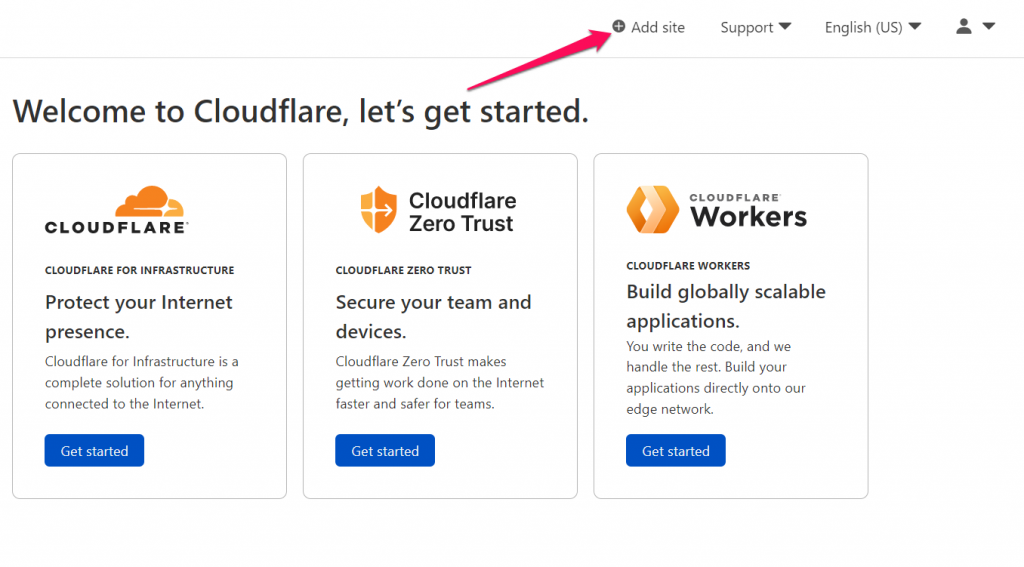
4. Masukkan nama website
Masukkan nama domain Website yang ingin kamu tambahkan menggunakan name server Cloudflare. Jika sudah dimasukan kolom klik Add Site.
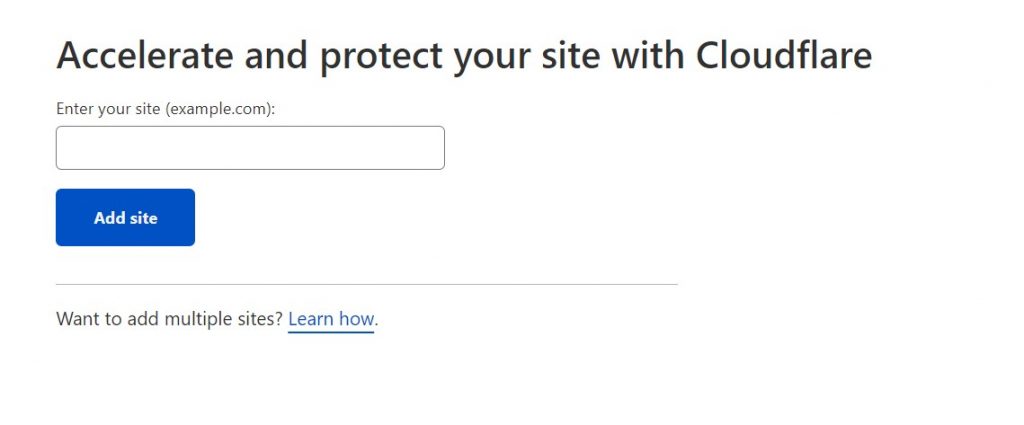
5. Pilih paket CloudFlare
Selanjutnya adalah memilih Paket CloudFlare: Kamu akan mendapatkan sebuah halaman paket yang akan digunakan di Cloudflare. Di sini ada berbagai penawaran dengan harga yang berbeda. Nah, karena masih mencoba, kamu bisa memilih paket Free lalu klik Continue.
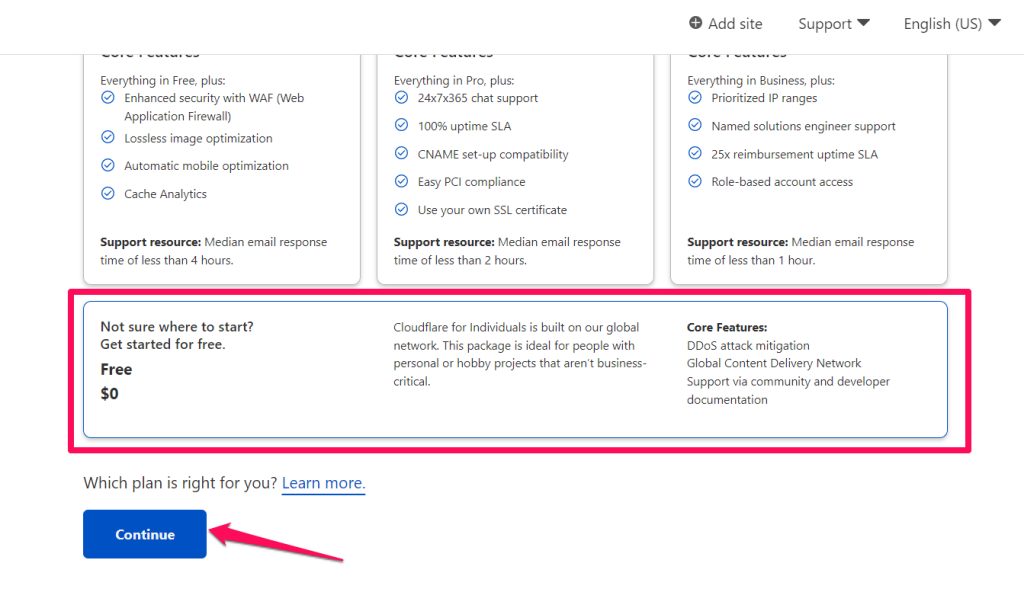
6. Pemindaian Server Website Oleh Cloudflare
Setelah menentukan pilihan paket, Cloudflare akan memindai server websitemu dan menampilkan beberapa informasi, termasuk alamat IP. Jika alamat yang kamu masukkan sudah sesuai, maka ini akan berjalan otomatis dan cepat. Silakan klik tombol Continue.
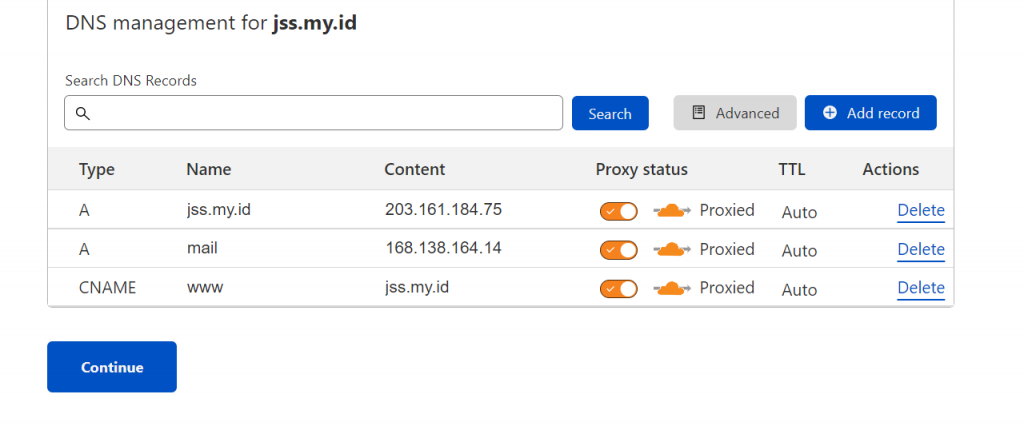
7. Mendapatkan Nameserver
Selanjutnya Cloudflare akan menampilkan alamat name server yang harus kamu gunakan untuk mengganti name server lama. Tetap di halaman ini jangan ditutup dan lanjut ke langkah berikutnya.

8. Setting Name Server
Langkah selanjutnya adalah melakukan setting name server pada domain. Silakan login ke panel member area IDwebhost di url https://member.idwebhost.com/. Ikuti panduan cara merubah name server apabila belum tahu klik link disini.
Ganti name server lamamudengan name server yang diberikan oleh Cloudflare di langkah sebelumnya. Jangan sampai ada typo. Sebaiknya lakukan copy paste karena harus benar-benar sama dan tanpa spasi.
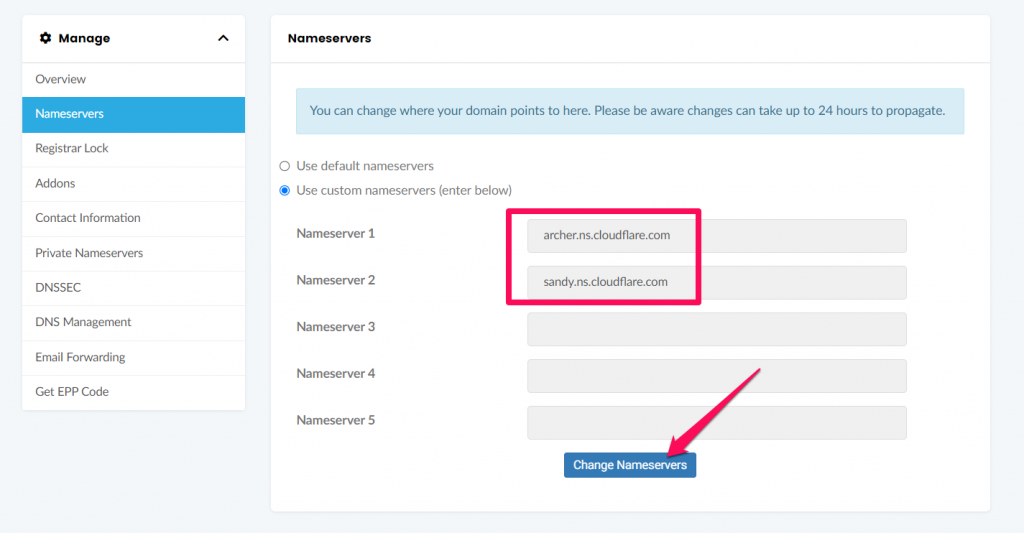
9. Resolve DNS
Kini, websitemu sudah menggunakan name server Cloudflare. Akan tetapi, statusnya masih menunggu resolve dns. Biasanya butuh waktu sekitar 10 sampai dengan 25 menit untuk benar-benar tersambung. Kamu tidak perlu menunggu karena Cloudflare akan mengirimkan pesan email apabila proses tersebut tuntas.
10. Name server sudah siap
Setelah selesai dan ada pesan masuk, maka name server sudah berhasil diganti dan website sudah siap.
11. Selesai
Jika waktu menunggu sudah selesai, kembali ke halaman Cloudflare dan klik Done, check nameservers. Status domain akan berhasil ditambahkan.
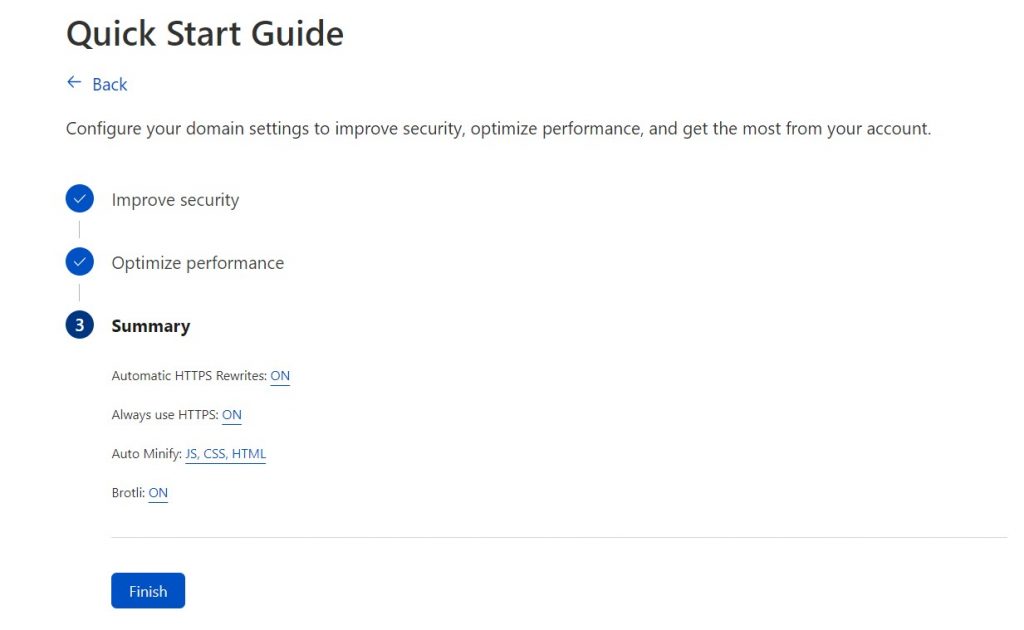
Semoga panduan cara setting name server Cloudflare ini bisa membantu kamu, ya, Sahabat IDwebhost. Jika punya pertanyaan seputar layanan kami, silakan hubungi tim customer service terbaik IDwebhos melalui kanal berikut:
Live Chat
Email ( info@idwebhost.com, billing@idwebhost.com, support@idwebhost.com )
Hotline (0274) 415585
Selamat menikmati layanan IDwebhost, web hosting Indonesia:)
Tinggalkan Balasan